Sådan aktiveres eller deaktiveres Outlook-påmindelser og påmindelseslyde

Trinene til Outlook 2010 og Outlook 2013 ernøjagtigt det samme, når det drejer sig om at aktivere og deaktivere pop-ups og lyde til påmindelse. For nylig spurgte en groovyReader os, hvordan vi gør dette, så jeg regnede med, at jeg ville tage et par minutter og hurtigt gå gennem trinnene inklusive skærmbilleder.
Start med at åbne Outlook 2010 eller 2013, og klik på File, Options.
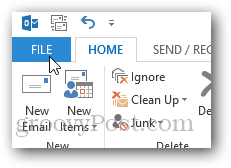
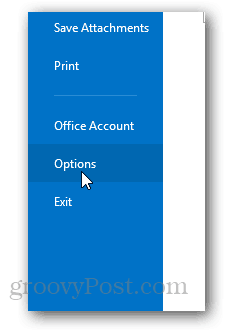
Klik på Avanceret.
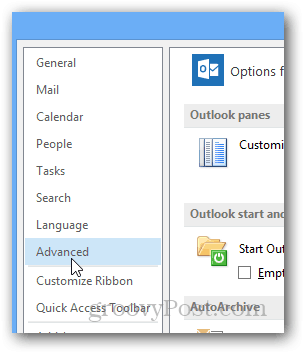
Marker afkrydsningsfeltet under Påmindelser for enten at aktivere eller deaktivere både Påmindelser og Påmindelseslyde.
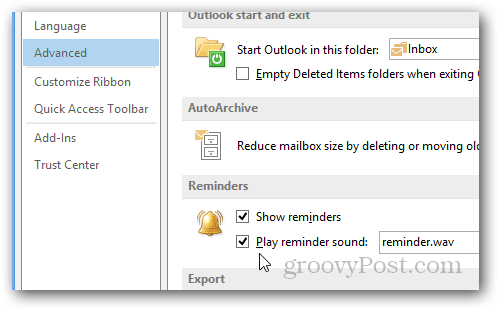
Et andet groovy tip, tilpas lyden, der spilles ved blot at klikke på Gennemse og vælge en anden lydfil i stedet for påmindelse.wav.
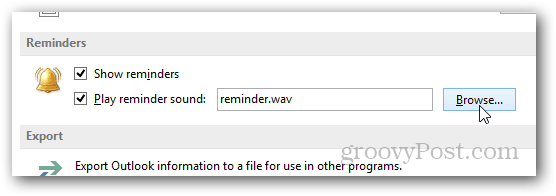
Jeg tog alle skærmbilleder ovenfor ved hjælp af Outlook2013, som jeg sagde ovenfor, er trinnene nøjagtigt de samme for Outlook 2010. Hvis du støder på et problem eller et spørgsmål, skal du bare drop mig en note i kommentarerne herunder.










Efterlad en kommentar